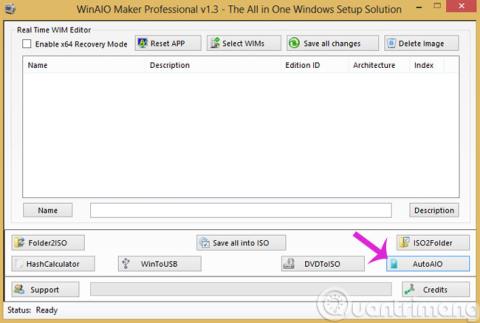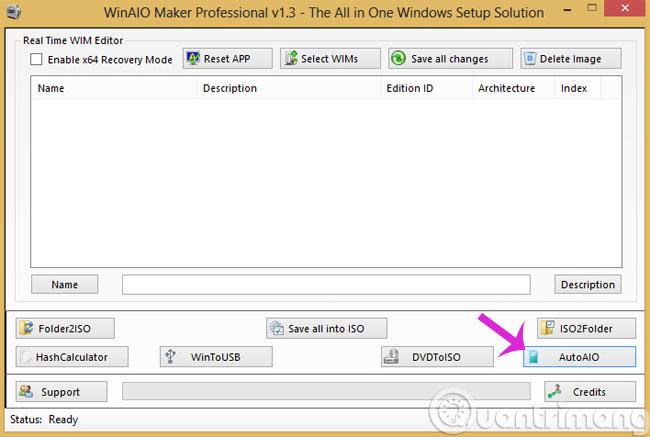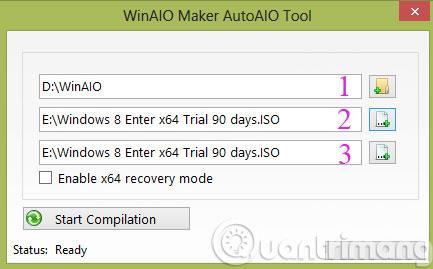Der Besitz eines USB-Sticks mit Installationsprogrammen für viele verschiedene Windows-Versionen ist sehr praktisch, da Sie für verschiedene Computerkonfigurationen die passende Version auswählen können. Diese Funktion ist besonders nützlich für technisches Personal, das für die Informationstechnologie verantwortlich ist. Aber nicht jeder weiß, wie man diesen USB-Stick erstellt. Bitte beachten Sie die nachstehenden Anweisungen von LuckyTemplates.
Hinweis: Bevor Sie das Windows-AIO-Installationsprogramm erstellen, laden Sie zunächst die Windows-ISO-Dateien auf Ihren Computer herunter. Sie müssen jedoch nicht alle herunterladen, sondern nur die häufig verwendeten Versionen. Laden Sie gleichzeitig die WinAIO Maker Professional- Software herunter . Dabei handelt es sich um eine tragbare Software, sodass wir sie nach dem Herunterladen sofort ohne Installation verwenden können.
Schritt 1: Klicken Sie auf der Hauptoberfläche der Software auf AutoAIO
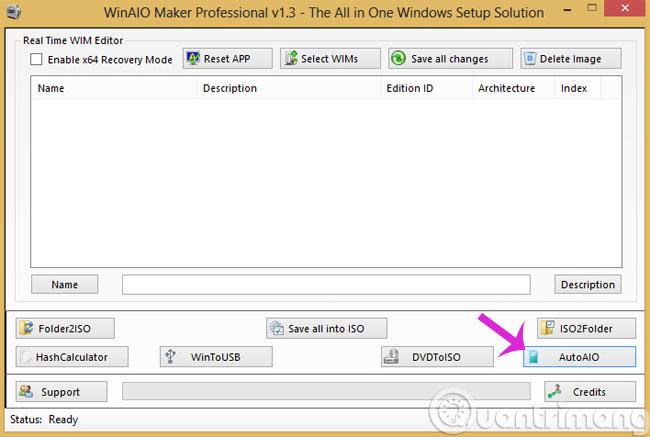
Schritt 2: Treffen Sie als Nächstes Ihre Auswahl wie unten beschrieben
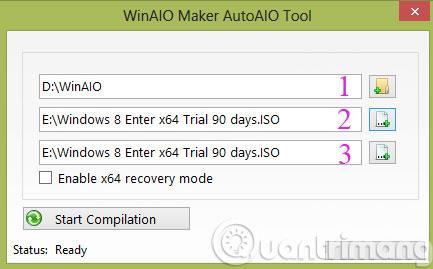
- 1: Wählen Sie den Ordner aus, der die AIO-Datei enthält
- 2,3: Navigieren Sie zu den ISO-Dateien, die Sie gemeinsam erstellen möchten
Klicken Sie dann auf Kompilierung starten .
Bitte warten Sie einen Moment, bis der AIO-Dateierstellungsprozess abgeschlossen ist. Anschließend erhalten Sie eine AIO-Datei mit den benötigten Windows-Installationsprogrammen.
Viel Glück!